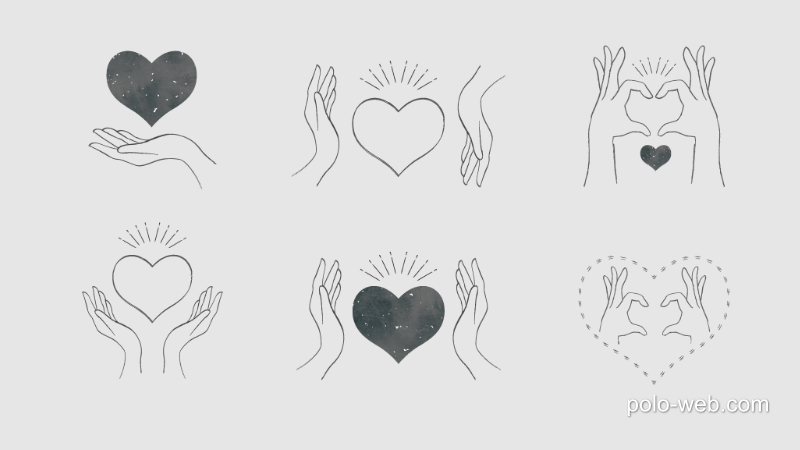以下のところに基本的な使い方が書いてある。しかし分かりにくい、もっと具体的な説明が欲しい。
中々理解しにくいのだが、分かる範囲で自分で実際に苦労しながらやってみた。
この西肥バスナビは必ず「乗るバス停」と「降りるバス停」を選択する必要がある。
実は、ユーザーにとって必要なのは「乗るバス停」だけで良いと思うのだが、「降りるバス停」も選択する必要があるというのが混乱の元になっている様な気がする。
バス停でこのバスナビを見る場合、目の前にこれから来るバスの現在の状況が表示され、自分の乗りたいバスが後どのくらいで来るのか、行ってしまったのか、何停前なのかがわかるので本当に便利である。
「西肥バスナビ」も自分が使うバス停だけを選択でき、バス停と同じ機能を見ることができれば、簡単だと思うのだが?
いずれにしても、現在の設定で「西肥バスナビ」を使うしか無いので色々やってみよう。
とにかく、このアプリ使い慣れれば重宝すると思う。
目次
スマホで西肥バスナビを使う
最初に簡単にバスナビの使い方の大まかな流れを見てみる。
まず最初にする必要があるのが「乗る」と「降りる」を入力する設定である。
この入力が大変だと思うが、入力するとき「マイバス停に追加」を設定して保存すると次回から入力しなくても選択できるようになるので、いつも使うバス停は最初に頑張って保存することが必要。
一度保存すると「マイバス停」からワンクリックで入力できる様になる。
基本的に「乗るバス停」は問題なくいつも使うバス停であるが、「降りるバス停」は「乗るバス停」の次のバス停を選択するというチョットいい加減ではあるが簡単かなと思う。
そうすれば、そのバス停を通過する全てのバスを表示することができ、『スマートバス停』と同じようなバスの状況を見ることができる。
ただ、佐世保の地理が不明な他所から来た人はちゃんと「降りるバス停」を入力することで目的のバスがわかるので、この「乗る」「降りる」の設定は重要になってくると思う。
「乗る」「降りる」の入力が終わったら
「乗る」「降りる」が入力されたら「検索する」をクリック。
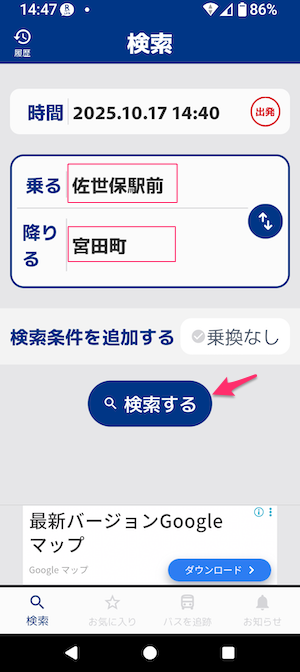
検索結果が表示されると目的のルートの、現在の一番近いバスの状況のいくつかが表示される。
しばらく時間が過ぎ場合は、一番下の赤ボタンの「更新する」をクリックすると最新のデータを表示することができるので、こまめにこれをクリックする必要がある。
バスは常に動いているので、「更新する」をクリックしないと多分画面の更新はされないと思う。
それぞれのバスの情報が出発時刻と共に「遅れ」とか「今何停前を通過した」とか表示されることになる。
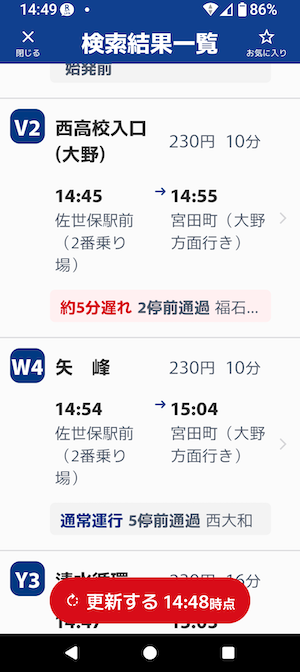
現時点では、この情報を取得するためだけに、このナビアプリを使う価値があるとは思う。
できれば各バス停全てに、主要バス停に表示されているような『スマートバス停』の設置をお願いしたい。
乗る降りるの入力の仕方
それぞれの入力する項目をクリックする。
入力は「直接入力」する方法と「マイバス停」から選択する方法、最近の入力の下にある「あいうえお順」のリストから選択する方法がある。
いずれにしても入力しながら検索するのは大変なので最初に「マイバス停」に登録することが大事。
一度登録すると後はクリックするだけで済むので。
入力するにはまず「乗る」のところをクリック。

以下の画面が出るので、一番上の検索に目的のバス停を入力、スマホの右下が多分エンターキーだと思うが、これをクリックすると下に正式のバス停名が「最近の入力」という項目のところに表示されるので、それをクリックして確定する。
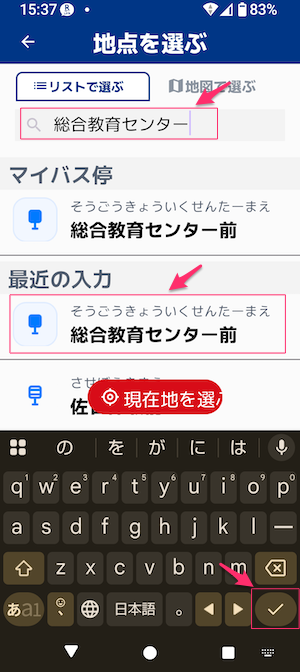
すると最初のバス停入力の場合、下の画面が出るが、右側の音声はごめん無視してください。
下の「マイバス停に追加」をクリックすると、次回から選択できるので便利になるので日頃から使うバス停は必ずこれをクリックして追加保存しておくこと。
この「マイバス停に追加」は「最近の入力」のところに表示されているバス停をクリックすることによっても以下の画像のような「マイバス停に追加」が出るので追加設定ができる。
その後、下の「この地点を選ぶ」をクリックすることで「乗る」のところに入力される。
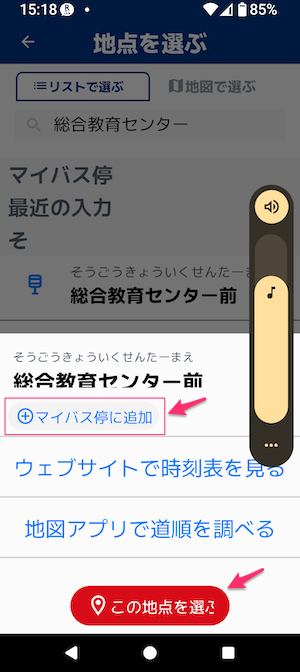
以下のように入力が実行できた、降りるも同じようにクリックして入力をする。
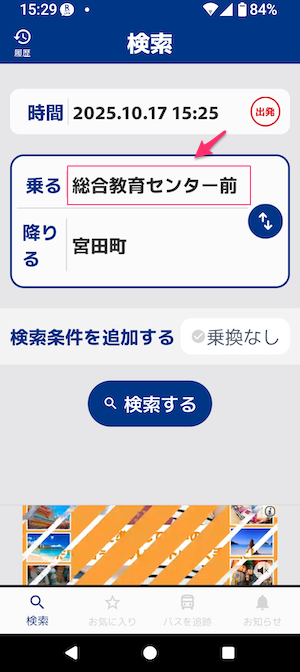
「乗る」「降りる」の入力が完了すると「検索する」をクリックするだけ。
他の設定はデフォルトのままで良い。
「マイバス停」に登録したバス停を削除するには?
下の画像のように、削除したいバス停をクリック。
す下半分の白い画面が出るので「マイバス停から外す」となっているところをクリックすると削除される。
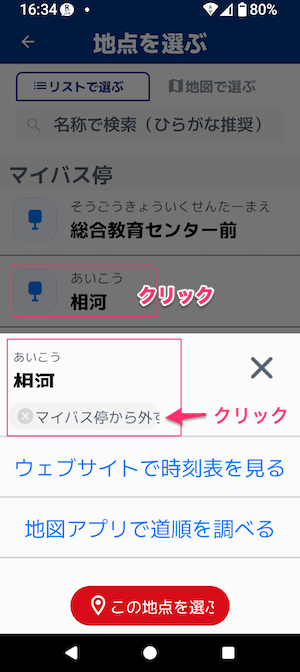
「お気に入り」を使う
以下のところに「お気に入り」とう項目がある。ここに登録すれば、入力しなくてもクリックするだけで、目的のバス停を選択できる様になる。
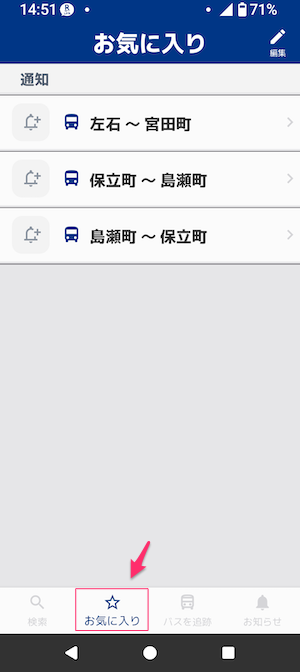
登録の仕方は、やはり乗る降りるの入力が必要。
または既に以下の様に表示されているなら検索するをクリック。
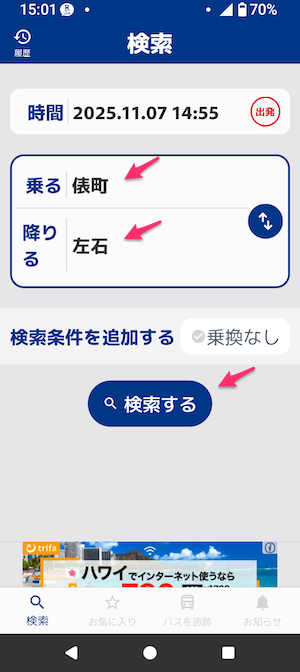
検索結果が出る。その画面の右上に「お気にり」がある。これをクリックする。
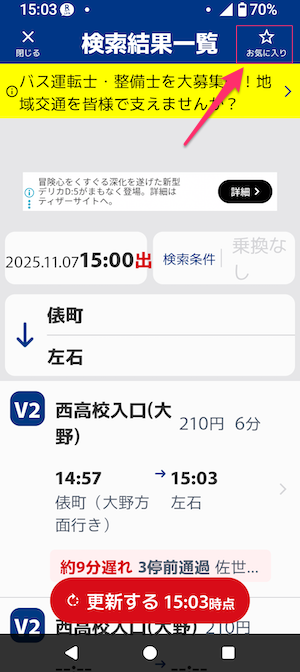
“「お気に入り」に保存” を選択する。
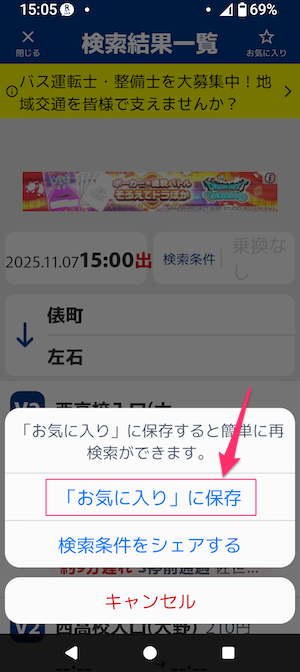
更に次の画面が出るので、「時間を指定せずに保存」を選択。
これは、いつでも使える様にする設定、これで保存しておけば必要な時にいつでも使える。

検索ウインドウに戻るので、「お気に入り」タブをクリックすると、追加した分がお気に入りに表示されているのを確認できる。
次回からは、検索画面で「お気に入り」タブをクリックして目的のバス停をクリックするだけで表示される様になるので非常に便利になる。
この登録が済めば一番簡単にワンクリックでアクセスできる様になるのでオススメ。
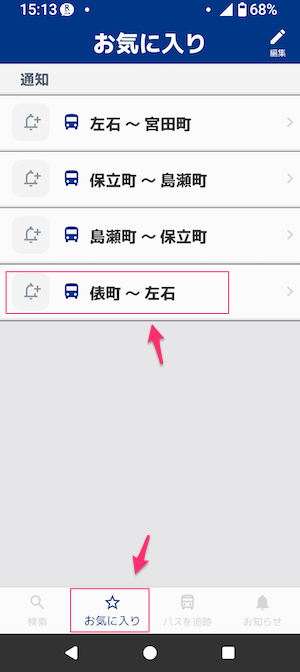
パソコンで西肥バスナビを使う
これは西肥バスのホームページから https://saihi-busnavi.com 時刻・運賃検索ができる。
この検索には2つの検索方法がある。
- 経路検索(のりかえ案内)
- バス停時刻表検索
経路検索(のりかえ案内)
利用したい区間の運賃や時刻の確認には左側のタブ「経路検索」を選択。
使い方は、「出発地」と「目的地」を入力して下の「この条件で検索する」をくリック。
コミュニティバス停もあるがどのように表示されるかが不明。

検索ボタンの下に以下のように「一番近い時刻と到着時刻」が表示される。

自分が乗るバスがどの位置にいるのかを確認する方法
出発地と目的地を選択、「この条件で検索する」をクリック。

このルートは多くのバスが走っているので沢山の候補が表示される。

遅れている場合は以下のように表示される。

多分よく使うことになる接近情報はここをクリック
各バスの時刻の上に小さく「接近情報」とあるが、これをクリック。

以下のように目的のバスが現在どこにいるかを表示してくれる。非常に便利な情報になる。
遅れとか、通過したとか、今何停前にバスが来ているのかがわかる。
これでイライラせずにバス停で待っていられるので非常に便利な機能である。
現在主要なバス停には、この情報が表示されるので、この機能がある主要なバス停では、わざわざこれを見る必要は無いが、まだ設置されていないバス停がほとんどなので多分これが重宝されるのではと思う。
便利な情報なんだが、実際に使うには面倒だと思う人も多いかも。

バス停時刻表検索(これまでのバス停に貼られた時刻表と同じ)
利用したいバス停の時刻表の確認には以下の画面で右側のタブをクリック。
この「バス停時刻表検索」は希望するバス停のバス時刻全体を見れるようになっている。
つまりこれは、これまでのバス停に貼られていた時刻表と同じものになる。

以下の画面で希望のバス停を入力して、「検索」をクリック。
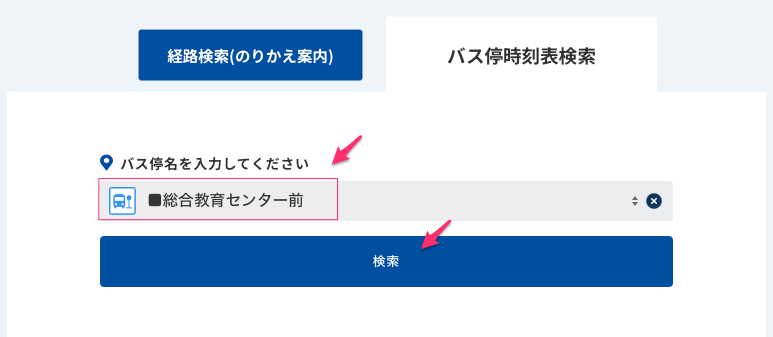
①で希望の行先を選択する、ここでは全てをチェック、もし全てをチェクしないとチェックが外れた分は表示されないので注意! 次に②をクリック。
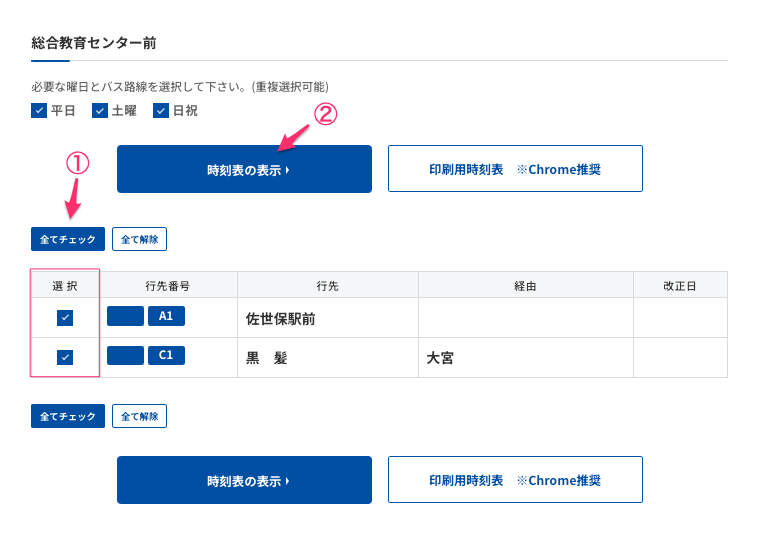
以下のように時刻表が表示される。
この時刻表はこれまでのバス停に貼られている時刻表と同じになる。
上の画像で「平日、土曜、日祝」にチェックを入れていると3つのパターンが同時に表示されることになる。できればどれか1つを選択した方が見やすくなるようだ。
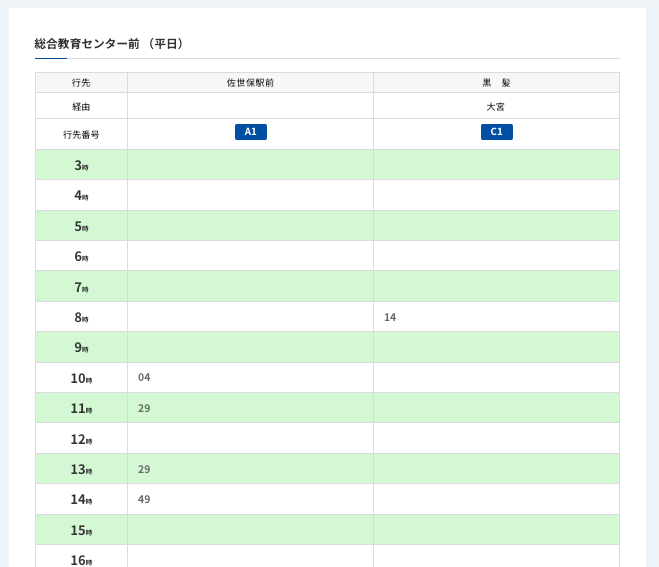
この「バス停時刻表検索」ではバスの運行状況は表示されないようだ。